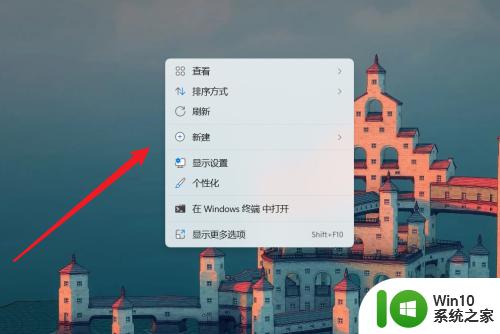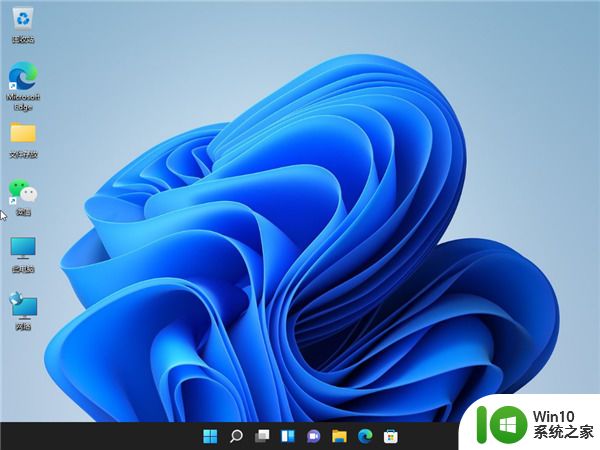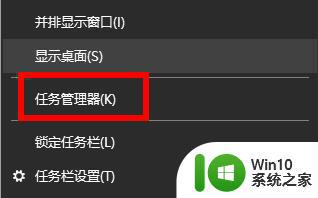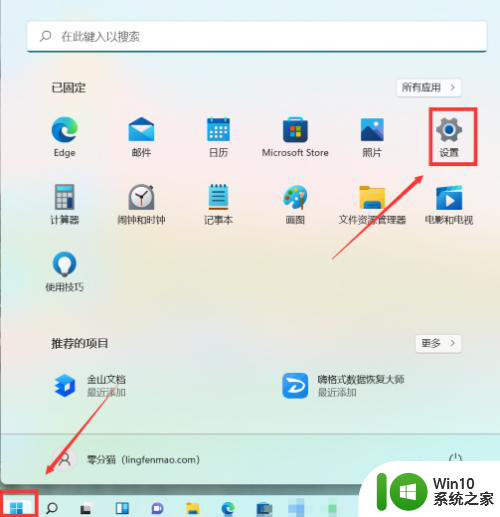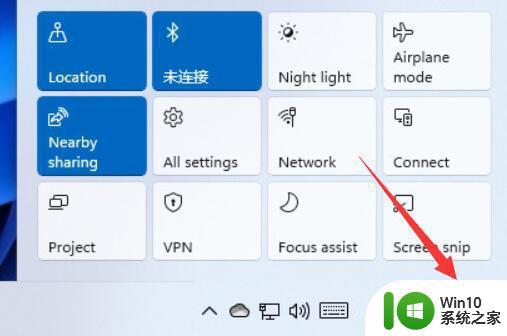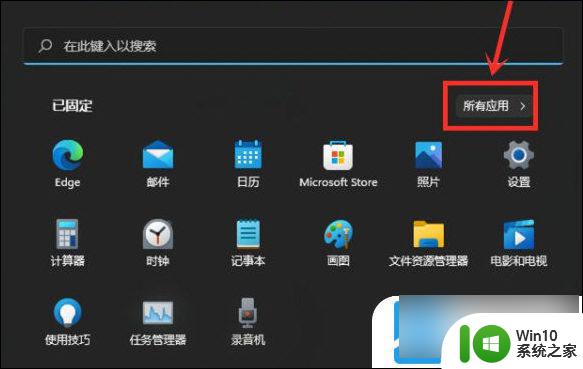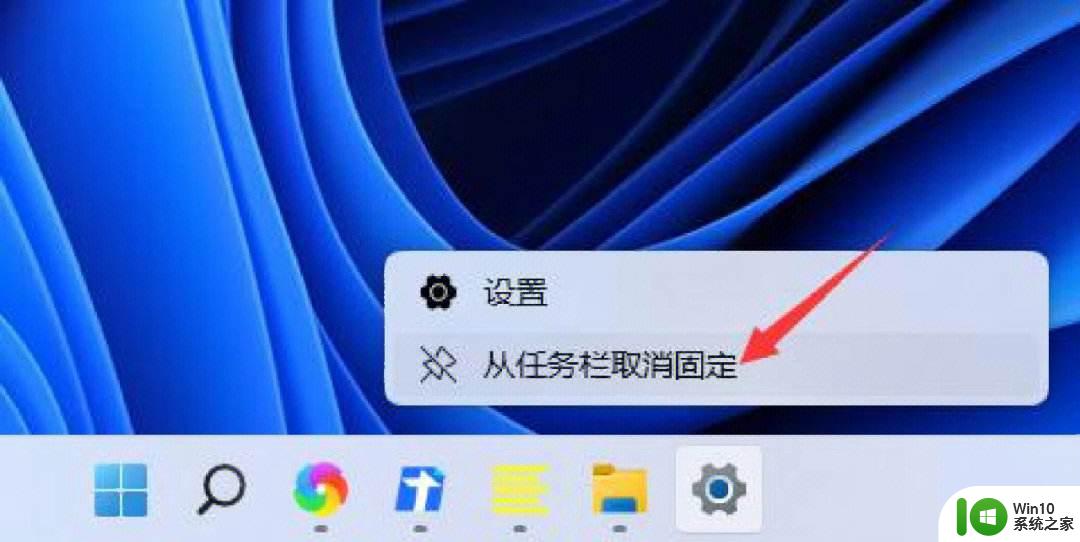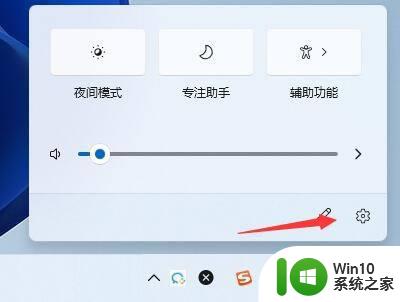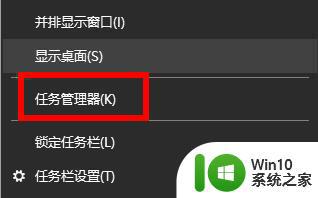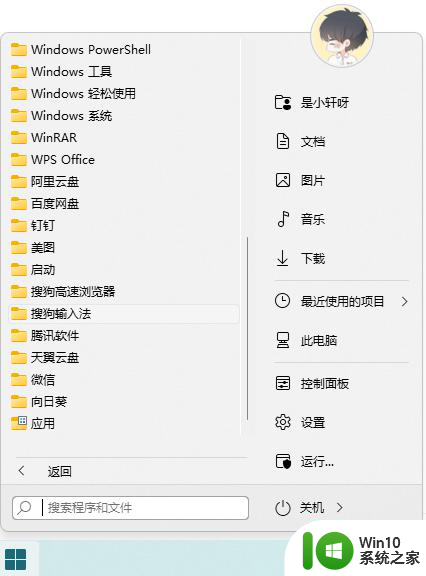笔记本win11怎样将图标隐藏折叠在桌面上边 win11系统怎样隐藏桌面图标
更新时间:2024-07-06 11:02:57作者:yang
随着Windows 11系统的推出,许多用户对于如何隐藏和折叠桌面上的图标产生了疑问,在我们日常使用电脑的过程中,桌面上的图标数量可能会逐渐增多,造成视觉上的混乱和不便。了解如何隐藏和折叠这些图标变得尤为重要。幸运的是在Windows 11系统中,我们可以采取一些简单的措施来实现这一目标。本文将介绍如何在Windows 11系统中隐藏和折叠桌面上的图标,让我们的工作和学习环境更加整洁和高效。
操作方法:
1.在桌面空白处右击,在弹出的右键菜单中选择查看选项。
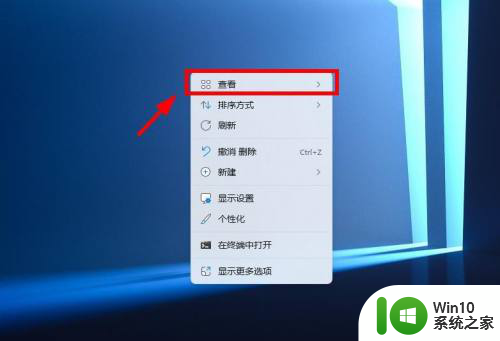
2.选择显示桌面图标选项,默认前边有个对钩显示。
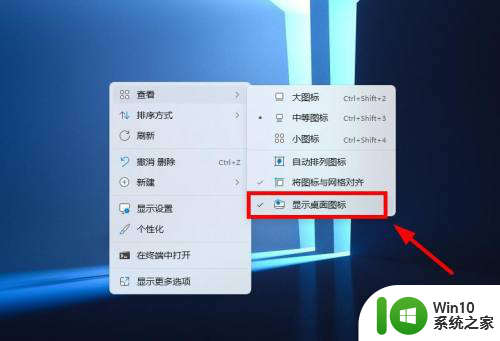
3.点击之后,对钩消失。桌面图标也就隐藏了。
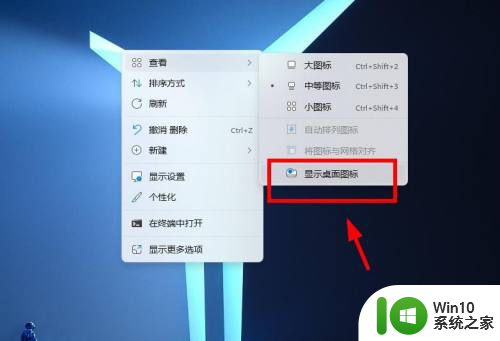
以上是关于如何将笔记本Win11上边的图标隐藏折叠在桌面的完整内容,如果您遇到相同情况,可以按照以上方法解决。